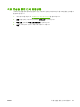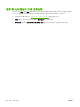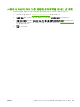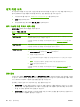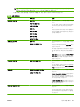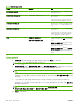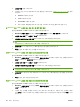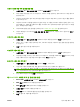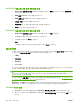HP CM8060/CM8050 Color MFP with Edgeline Technology-System Operator's Guide
새 권한 집합 만들기
1.
권한 집합 영역에서 새로 만들기를 눌러 새 권한 집합을 만드십시오.
2.
이 권한 집합의 이름을 입력한 다음 권한 집합 구성원에게 허용되는 기능을 지정하십시오.
3.
장치 이용 권한 탭에서 맞춤형 액세스 제어 또는 최대 이용 권한 제어를 선택한 경우 각 머리글 영
역에 있는 확인란을 선택하여 제어된 장치 기능의 사용을 허용할 수 있습니다.
예를 들어, 이 권한 집합 구성원이 장치에서 복사할 수 있도록 하려면 복사 응용 프로그램을 선택
하십시오
주: 복사의 경우 그 아래 있는 하위 항목을 선택하려면 주 머리글 영역의 확인란을 선택해야 합
니다.
4.
기능 내에 있는 일부 옵션을 제한하려면 주 머리글 아래에 있는 해당 확인란을 지우십시오.
예를 들어, 이 권한 집합 구성원이 컬러 복사가 아닌 흑백 복사를 할 수 있도록 하려면 컬러 복사
확인란과 전문용 색상 품질로 복사 확인란을 지우십시오.
주: 컬러 기능을 제한하려면 화면 왼쪽에 있는 메뉴의 컬러/한도 제한 페이지를 열어야 합니다.
컬러 액세스 제어 레벨에서 맞춤형 액세스 제어를 선택하십시오.
5.
확인을 누르십시오.
힌트: 일부 사용자의 컬러 사용을 제한하려면 컬러 사용자와 비컬러 사용자에 대해 서로 다른 권한 집
합을 설정하십시오.
힌트: 맞춤 지정 페이지에서 현재 기능에 액세스 제어를 위해 로그인이 필요하도록 설정되지 않은 경
우, 또는 기능이 컬러 설정인데 컬러 제한 페이지에서 컬러 제어 옵션이 사용자 정의로 설정되지 않은
경우 권한 집합 확인란을 사용할 수 없습니다(회색으로 표시).
주: 사용자 또는 사용자 단체에 권한 집합을 할당하려면 사용자/단체 탭을 사용하십시오.
63페이지의 사용자 및 단체 계정 만들기를 참조하십시오.
사용자 및 단체 계정 만들기
내장 웹 서버를 이용하여 네트워크에 이미 정의되어 있는 사용자 또는 단체를 사용할 수 있습니다. 이
용 권한 코드가 할당되어 있고 장치 하드 디스크에 저장되어 있는 장치 사용자 계정을 설정할 수도 있
습니다.
조직에 있는 모든 사용자의 이용 권한을 설정하는 가장 간단한 방법은 대다수 사용자의 요구를 만족하
는 장치 사용자 권한 집합을 구성하는 것입니다. 그런 다음 장치 사용자 권한 집합에 모든 사용자를 할
당합니다. 장치 사용자 권한 집합과는 다른 이용 권한이 필요한 사용자에 대해서는 사용자 정의 권한
집합을 만드십시오.
권한 집합에 사용자와 단체 할당
1.
내장 웹 서버를 여십시오.
40페이지의 내장 웹 서버 열기를 참조하십시오.
2.
설정 탭을 선택하십시오.
3.
화면 왼쪽에 있는 메뉴에서 장치 로그인을 선택하십시오.
KOWW
장치 이용 제어
63